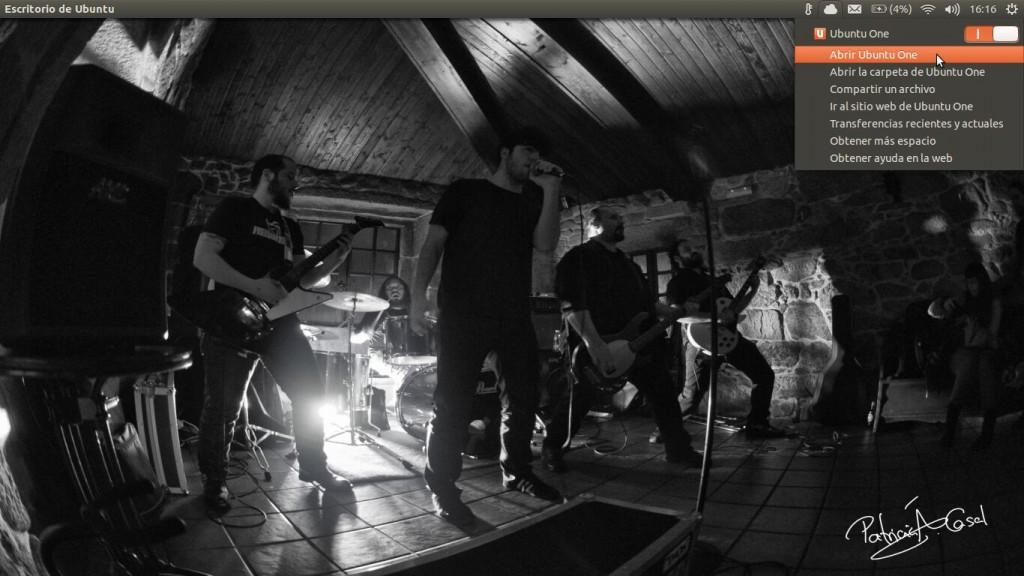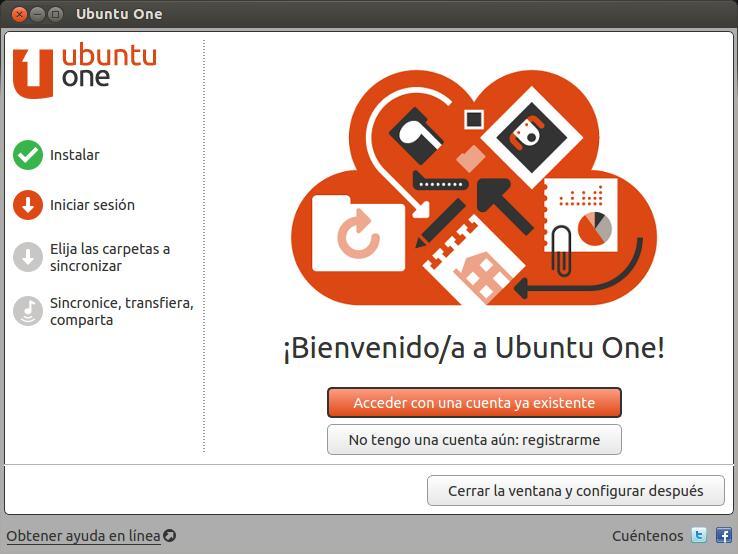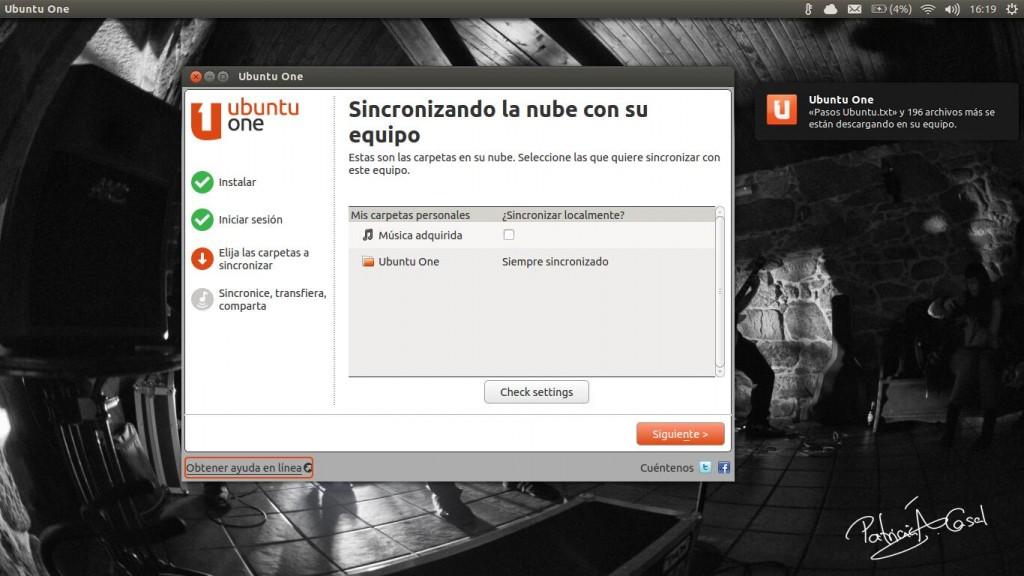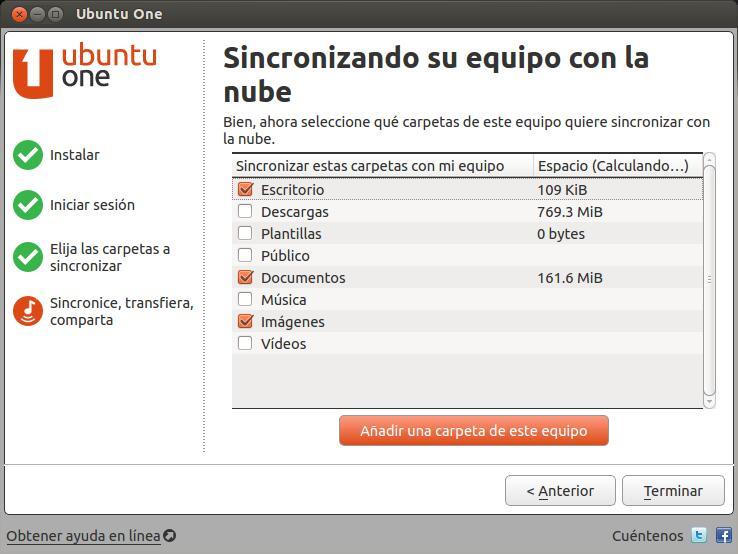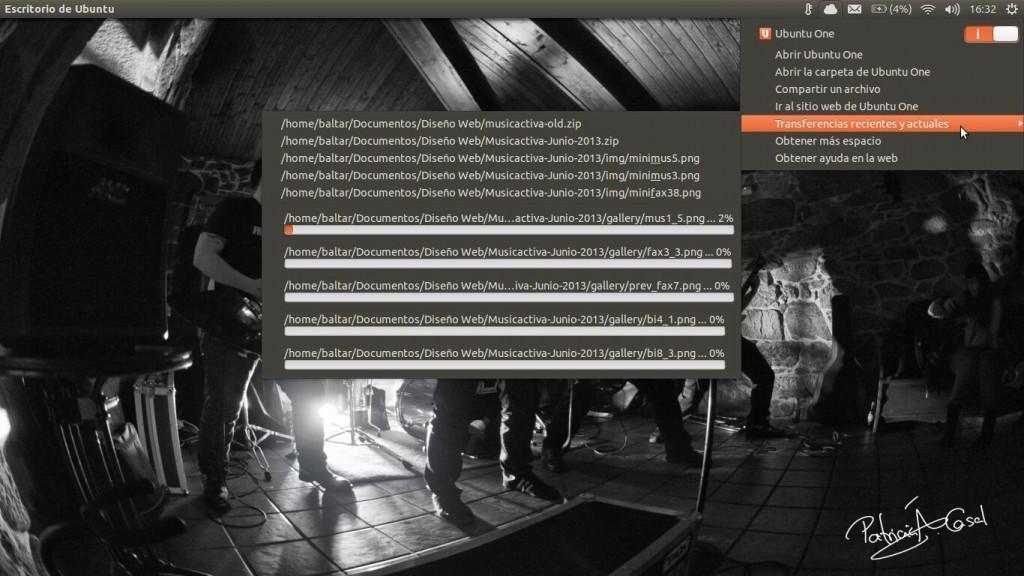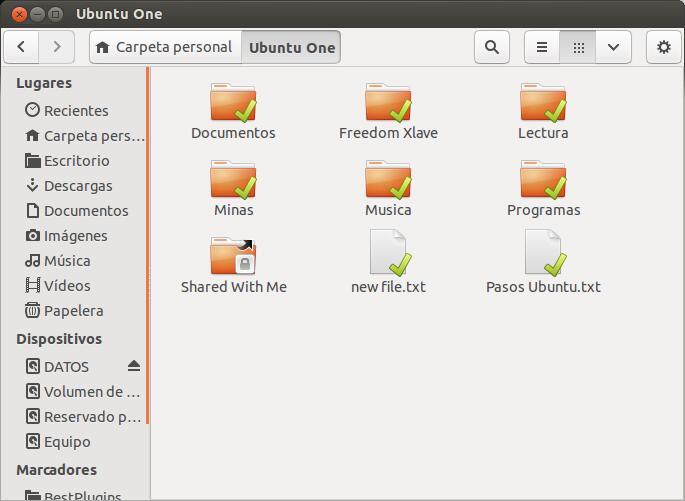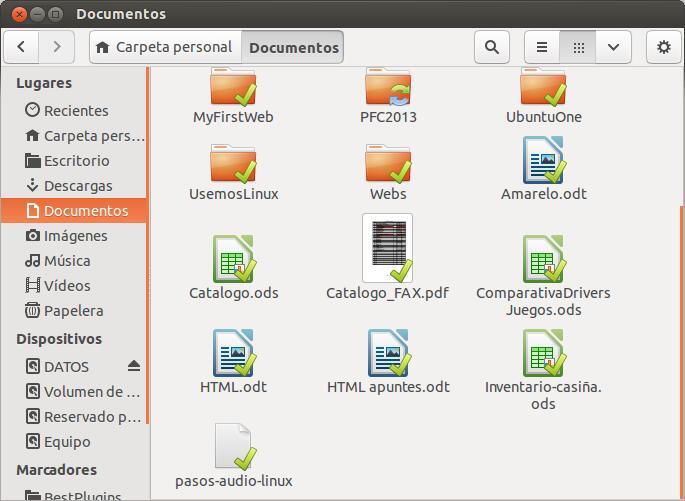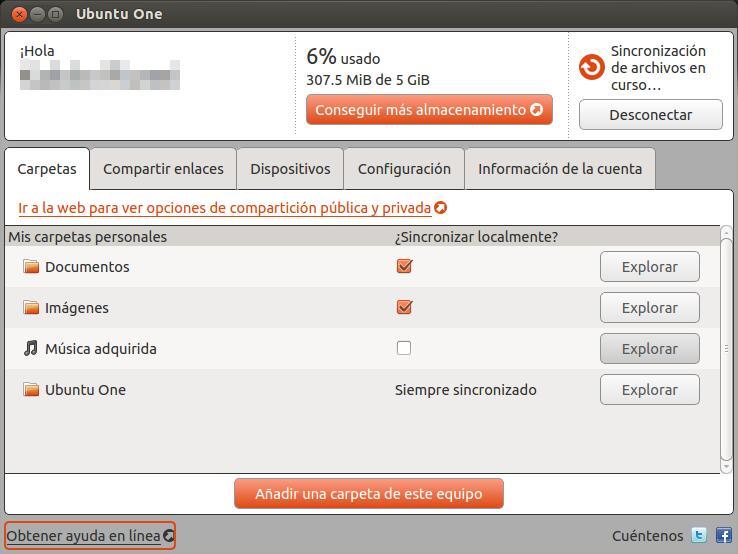Hoy vamos a ver cómo funciona Ubuntu One, el sistema de almacenamiento on-line proporcionado por Canonical, que nos otorga 5GB gratuitos y viene integrado en nuestro sistema Ubuntu. Una especie de Dropbox, pero integrado en Ubuntu.
Si pulsamos en “Abrir Ubuntu One”, lo primero que tendremos que hacer es crear nuestra cuenta o logearnos con la existente (si la habéis creado anteriormente para usar el Centro de Software, por ejemplo).
Continuamos tras el salto…
Una vez iniciamos la sesión, podemos sincronizar la colección de música adquirida en las tientas del reproductor multimedia o configurar límites de descarga y subida de archivos en el botón “Check Settings”. Como se muestra en la captura, aparece una notificación de escritorio indicando que está sincronizando con la nube todos los archivos ubicados en el directorio “UbuntuOne” de nuestra carpeta personal (uso Ubuntu One en este portátil y mi PC de escritorio).
Una vez pulsamos “Siguiente”, nos preguntará qué subdirectorios de nuestra carpeta personal queremos sincronizar. Si usamos esta funcionalidad, documentos, imágenes, etc. estarán presentes en todos los equipos que las tengan activas. También podremos añadir otras carpetas.
Una vez configurado, puede pasarse un buen rato en función de la cantidad de archivos a sincronizar y vuestra conexión, así que dadle tiempo. Desde el panel se puede ver el estado de las subidas/bajadas.
Si abrís la carpeta de Ubuntu One, encontraréis toda la información sincronizada con la nube o en “espera de”.
Se puede ver que no existe la carpeta “Imágenes”. Esto es porque carpetas externas como los “Documentos” o “Imágenes” de este equipo ya existen en sus correspondientes directorios, y sería un gasto inútil almacenarlos localmente en carpetas duplicadas.
En esta imagen se ve parte del contenido de mi carpeta “Documentos”. El directorio “PFC2013” muestra un icono de “Sincronización en curso”, mientras todo lo demás ya está respaldado online.
Si pulsáis click derecho en cualquiera de estos objetos, tenéis un menú “Ubuntu One” para crear un enlace, sincronizarlo o compartirlo.
Para acabar, esta es la ventana principal de Ubuntu One, accesible desde el panel “Abrir Ubuntu One”.
Las diferentes pestañas nos permiten:
- Carpetas: activar o desactivar carpetas de este equipo.
- Compartir enlaces: crea enlaces a los archivos deseados, para compartir con otros usuarios.
- Dispositivos: Gestionar los diferentes dispositivos que usan esta cuenta de Ubuntu One.
- Configuración: para gestionar los límites de descarga y similares.
- Información de la cuenta: para consultar el estado de almacenamiento o contratar algún plan de pago.
Finalmente, Ubuntu One también tiene clientes para Windows, MacOS, Android e iOS. Por otra parte, Dropbox es otro cliente de almacenamiento (con mucha más capacidad gratuita) on-line multiplataforma que puede cumplir perfectamente en vuestra distro GNU/Linux.
En capítulos anteriores de Educadictos…
- Linux, de todos y para todos
- Linux: escogiendo una distribución
- ¿Por qué Ubuntu?
- Instalando Ubuntu
- Ubuntu 12.04 – conociendo el sistema
- Ubuntu 12.04 – explorando el sistema
- Ubuntu 12.04 – unas cuantas apps útiles
- 5 frikadas útiles para la terminal de Ubuntu 12.04
- Introducción al Centro de Software de Ubuntu
- Correo electrónico, mensajería y “Cuentas en Línea” en Ubuntu 12.04
- Modificar varias imágenes simultáneas bajo Ubuntu 12.04
- Instalando aplicaciones fuera del Centro de Software de Ubuntu
- Monitorización de hardware en Ubuntu
- Comprar aplicaciones en el CSU